Popravljanje slik (zmanjšanje ostrine, zmanjšanje prahu in prask, popravek bledenja itd.)
Funkcije Nastavitve slike (Image Settings) na kartici Izpopolnjen način (Advanced Mode) gonilnika optičnega bralnika ScanGear omogočajo izboljšanje obrisa predmetov, zmanjšanje prahu/prask in popravljanje zbledelih barv pri optičnem branju slik.
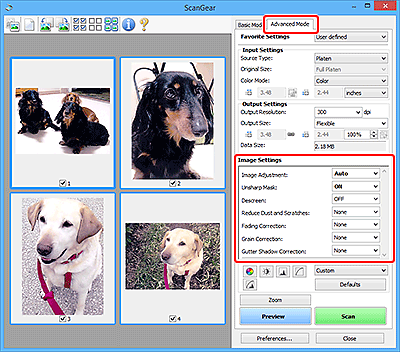
Elementi nastavitev
Kliknite ikono  (Puščica) funkcije in izberite element iz spustnega menija.
(Puščica) funkcije in izberite element iz spustnega menija.
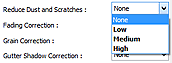
 Pomembno
Pomembno
- Teh funkcij ne uporabljajte pri slikah brez moare, prahu/prask ali zbledelih barv. Odtenek barve se lahko neugodno spremeni.
- Za podrobnosti in varnostne ukrepe za vsako funkcijo glejte razdelek »Nastavitve slike«.
 Opomba
Opomba
- Za zagon kartice Izpopolnjen način (Advanced Mode) gonilnika ScanGear in optično branje glejte razdelek »Optično branje v izpopolnjenem načinu«.
Prilagajanje svetlosti in barvnega odtenka slike
Nastavite Prilagoditev slike (Image Adjustment) na Samodejno (Auto), Foto (Photo), Revija (Magazine) ali Dokument (Document) glede na vrsto dokumenta.
| Brez (None) | Samodejno (Auto) |
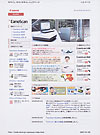 |
 |
Zmanjševanje učinkov prosojnosti v besedilnih dokumentih ali osvetlitev osnovnega barvnega tona na recikliranem papirju, časopisnem papirju itd. pri optičnem branju dokumentov
Zmanjšanje prosojnosti (Reduce Show-through) nastavite na VKLOP (ON).
| IZKLOP (OFF) | VKLOP (ON) |
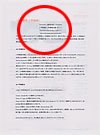 |
 |
Izostritev slik, ki niso v celoti izostrene
Zmanjšanje ostrine maske (Unsharp Mask) nastavite na VKLOP (ON).
| IZKLOP (OFF) | VKLOP (ON) |
 |
 |
Zmanjševanje gradacij in vzorcev s črtami
Derasterizacija (Descreen) nastavite na VKLOP (ON).
| IZKLOP (OFF) | VKLOP (ON) |
 |
 |
 Opomba
Opomba
- Natisnjene fotografije in slike se prikažejo kot zbirka finih pik. »Moire« je pojav, pri katerem se pri optičnem branju slik ali fotografij, ki so bile natisnjene s finimi pikami, pojavijo neenakomerna gradacija ali vzorci s črtami. Derasterizacija (Descreen) je funkcija za zmanjševanje pojava moare.
Zmanjševanje prahu in prask
Glede na stopnjo prahu in prask nastavite možnost Zmanjšaj prah in praske (Reduce Dust and Scratches) na Nizko (Low), Srednje (Medium) ali Visoko (High).
| Brez (None) | Srednje (Medium) |
 |
 |
Popravljanje barv, ki so sčasoma zbledele ali dobile nenaravno barvo
Glede na stopnjo obledelosti ali nenaravne barve nastavite možnost Popravljanje zbledelosti (Fading Correction) na Nizko (Low), Srednje (Medium) ali Visoko (High).
| Brez (None) | Srednje (Medium) |
 |
 |
Zmanjševanje zrnatosti
Glede na stopnjo zrnatosti nastavite možnost Popravljanje zrnatosti (Grain Correction) na Nizko (Low), Srednje (Medium) ali Visoko (High).
| Brez (None) | Srednje (Medium) |
 |
 |
Popravljanje senc, ki se pri optičnem branju knjižic pojavijo med stranmi
Glede na stopnjo senc nastavite možnost Popravljanje senc notranjih robov (Gutter Shadow Correction) na Nizko (Low), Srednje (Medium) ali Visoko (High).
| Brez (None) | Srednje (Medium) |
 |
 |

